【2025最新】MP4動画から音声を抽出する方法とツールを紹介
Oct 09, 2025 • カテゴリ: 動画編集の基本とコツ
動画からお気に入りの音声や音楽のみを抽出して、利用したいという人は多いのではないでしょうか。MP4動画から音声を抽出するツールとして、PCソフト・スマホアプリ・オンラインサイトがあります。この記事では、それぞれのツールを2つずつ紹介し、特徴を比較します。
Part1.PCソフトでMP4動画から音声を抽出する方法
PCでMP4動画から音声を抽出する方法を紹介します。動画編集ソフトFilmoraと音声編集ソフトEaseUS Video Editorを使った抽出方法を紹介しますので、ソフト選びの参考にしてください。
1-1. 動画編集ソフトFilmora
Filmoraは、初心者でも直感的な操作で動画編集できるソフトで、誰でも簡単にMP4動画から音声を抽出できます。抽出方法もわかりやすく、タイムライン上の動画から「オーディオを分離する」を選ぶだけです。
〇無料でMP4動画から音声を抽出する方法
Step1. MP4動画をインポートする
画面上部のメニューにある[ファイル]>[メディアをインポート]で、音声を抽出したい動画ファイルを選びます。
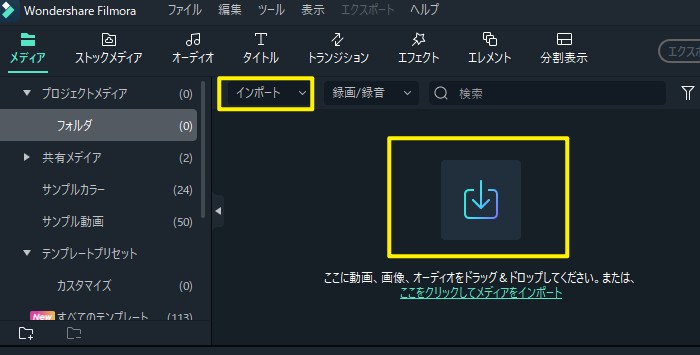
Step2. 画面下部のタイムラインに動画を移動する
動画を編集するために、動画をタイムライン上に移動させます
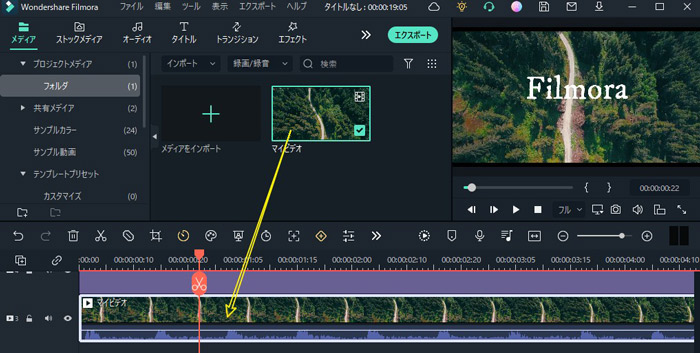
Step3. 動画上で右クリックし、表示されたメニューから[オーディオを分離する]を選ぶ
タイムラインに移動させた動画上で右クリックするとメニューが表示されますので、そのなかから[オーディオを分離する]を選ぶと、音声部分が分離されます。最後に映像部分を削除して[エクスポート]すれば、音声ファイルが完成します。
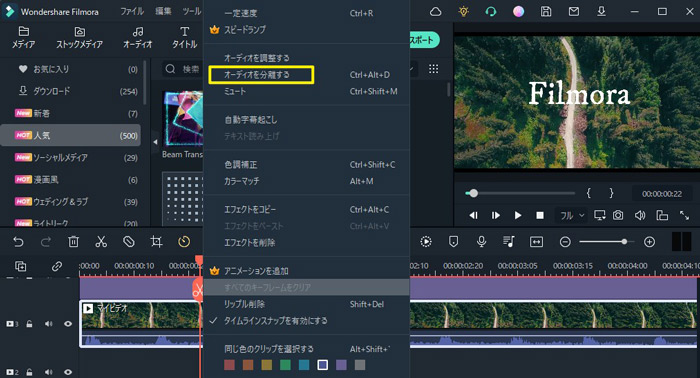
<Filmoraの動画編集画面>
映像部分(上)と音声部分(下)で別々に編集できる

分離させた音声をそのままMP3などのファイル形式で保存できますが、その前に自分好みに編集したい人もいらっしゃるでしょう。
Filmoraは、音声編集機能も充実しています。
<Filmora おもな音声編集機能>
- ●フェードイン、フェードアウト
- ●ピッチ
- ●イコライザ(周波数調整)
- ●ノイズ除去
- ●ダッキング
- ●オートノーマライズ
- ●エコー
- ●無音検出
- ●ビート検出 など
初めて聞く用語もあるかもしれませんが、実際にソフトを操作しながら簡単に調整できますので、音声編集に詳しくない人でも、音源を聞きながら編集可能です。また、新バージョンには追加された「AIボーカルリムーバー」で、あらゆる曲からボーカルと音楽を分離できます。AI音楽ジェネレーター」を使って、動画に欠かせないロイヤリティフリーの音楽を生成できます。ぜひFilmoraを試してください。
Filmoraは国内外において、多くの受賞歴があり、高く評価されており、安心で利用できる動画や音声編集ソフトです。新バージョンにAI動画生成、AI画像生成、AI音楽生成機能などのAI機能が新搭載!
![]()
![]()
![]()
![]()
関連記事:
MP4をMP3に変換できるおすすめフリーソフト&サイトまとめ>>
MacでMP3ファイルを編集できるおすすめソフト5選>>
【自動的に声と伴奏を分離】AIボーカルリムーバーの使い方|Wondershare Filmora
1-2. 動画編集ソフトEaseUS Video Editor
EaseUS Video Editorは、MP4形式の動画からMP3やAAC形式の音声を出力できる動画編集ソフトです。動画編集では、トリミングやカット、結合、モザイク加工など必要な機能が備わっています。初心者でも使いやすいように設計されています。
〇抽出方法
Step1. MP4動画をインポートする
ソフトを起動し、上部メニューの[ファイル]>[インポート]>[ファイルをインポート]から、音声を抽出したい動画を選択します。また、ドラッグ&ドロップでインポートすることもできます。
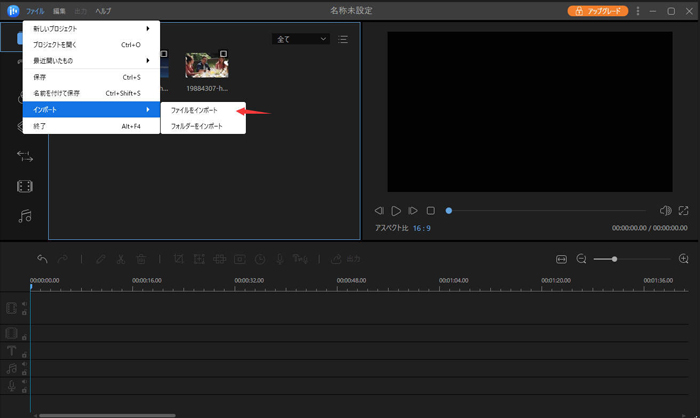
Step2. 動画から音声を分離する
インポートした動画を画面下部のタイムラインにドラッグ&ドロップし、右クリックして表示される「デタッチ」を選択すれば、動画と音声が分離されます。
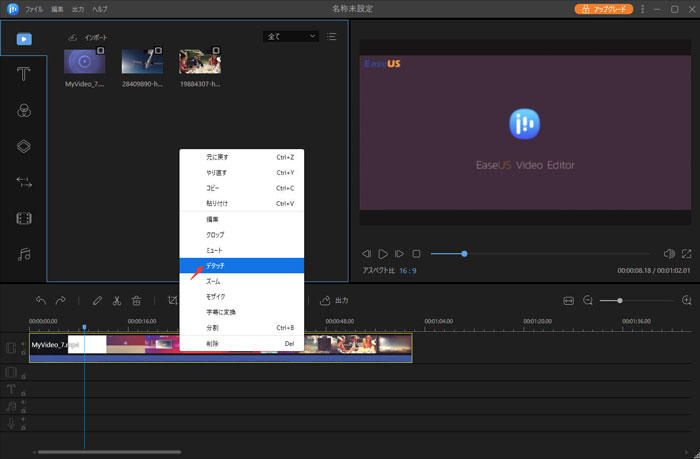
Step3. 動画を削除し、音声を出力する
動画から音声を抽出できたら、動画を削除します。削除する動画上で右クリックして表示される「削除」を選ぶか、「削除」ボタンをクリックします。音声だけの状態になったら、画面中央にある「出力」ボタンをクリックし、ファイル名や保存先を確認して出力します。
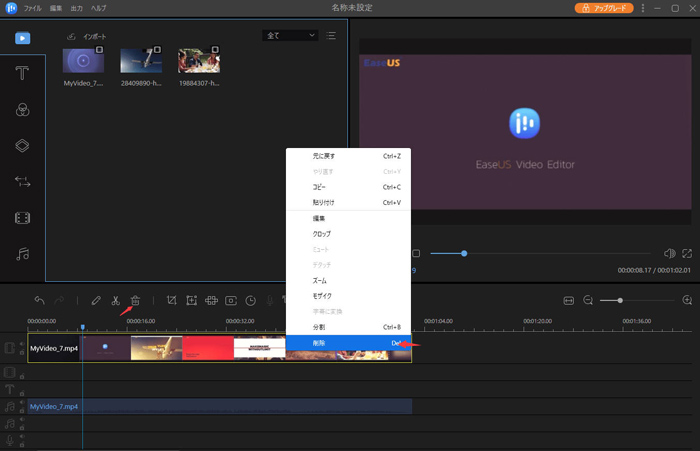
Part2.スマホ アプリでMP4動画から音声を抽出する方法
スマホで撮影した動画から音声を抽出するケースも考えられます。ここではアプリを使った音声抽出方法について解説します。
2-1. 音声抽出 - 動画TOオーディオ 動画から音声抽出
動画から音声を抽出できるアプリで、MP4・MOV動画からMP3やWAV形式の音声ファイルに抽出できます。ほかの動画アプリから直接インポートしたり、このアプリで抽出した音声をほかのアプリで開いたりすることもできます。
〇抽出方法
Step1. 音声を抽出したいMP4動画を選択する
アプリを起動し、写真・ファイルアプリにある動画ファイルを選択します。
Step2. 抽出する時間の幅を設定する
抽出したい動画の開始時間と終了時間を指定します。
Step3. ファイル名やファイル形式を指定して抽出する
ファイル形式MP3、M4A、WAV、AIFCなどから選び、ファイル名を指定し、「抽出」ボタンを押します。
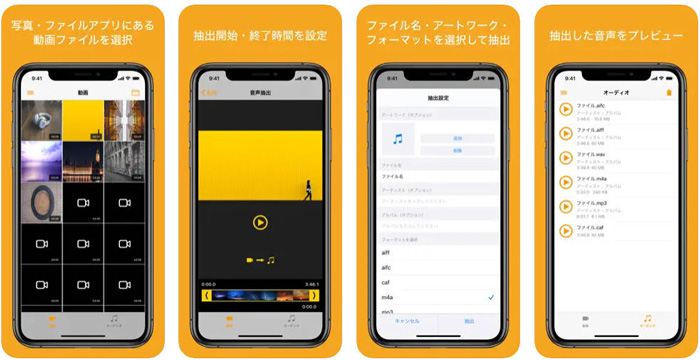
2-2. MP3抽出
MP3抽出も動画に含まれる音声を抽出できるアプリです。ノイズ除去機能をはじめ、音声除去、イコライザ、低音強調、自動ゲインなどの機能も備わっています。抽出した音声は、アプリ内で再生したり、メールで送信したりできます。
〇抽出方法
Step1. 画面下部「+」から、動画ファイルを選択する
画面下部「+」を押し、「WiFi転送」「カメラロールからのインポート」「他からのインポート」から動画を選択します。
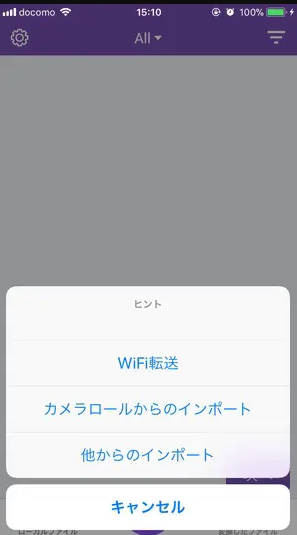
Step2. インポートした動画を選択し、メニューから「変化」をタップする
動画から音声を抽出するには「変化」をタップし、デフォルトかアドバンスを選択します。ファイル形式や出力範囲を指定したい場合は、アドバンスを選びます。どちらか選べば、抽出が開始されます。
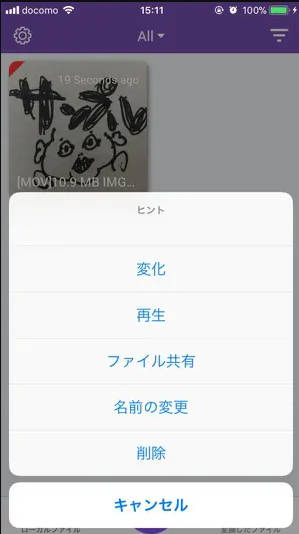
Part3.オンラインツールでMP4動画から音声を抽出する方法
ソフトやアプリをインストールせず、手軽にオンラインツールを活用して音声を抽出する方法を紹介します。オンラインツールは、ファイルサイズに上限がある点、動画が一定時間内に削除されるセキュリティ面を確認してから利用します。
3-1. Convertio
Convertioは、オンラインでMP4ファイルをMP3に変換できるビデオコンバーターです。サイトにアクセスすれば、誰でも簡単にMP3に変換できます。なお、ファイルサイズは最大100MBとなっています。
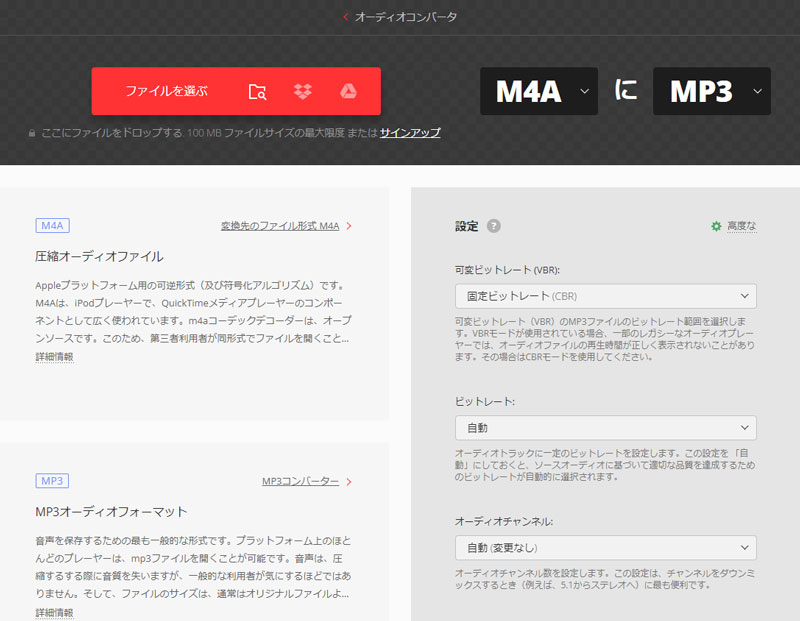
〇抽出方法
Step1. 「ファイルを選ぶ」をクリックし、音声を抽出したい動画ファイルを選ぶ
画面中央の「ファイルを選ぶ」をクリックし、音声を抽出したい動画ファイルを選びます。
Step2. 必要であれば設定を変更し、ファイル形式のMP3を選ぶ
さまざまなファイル形式を選べるので、MP3を選べば、ファイルが変換されます。
3-2. Online Audio Converter
Online Audio Converterもブラウザ上で音声ファイルを抽出できるオンラインツールです。300種類を超えるさまざまなファイル形式に対応しており、アップロードした動画ファイルは数時間でサーバーから自動的に削除されるため、セキュリティ面でも安心して利用できます。
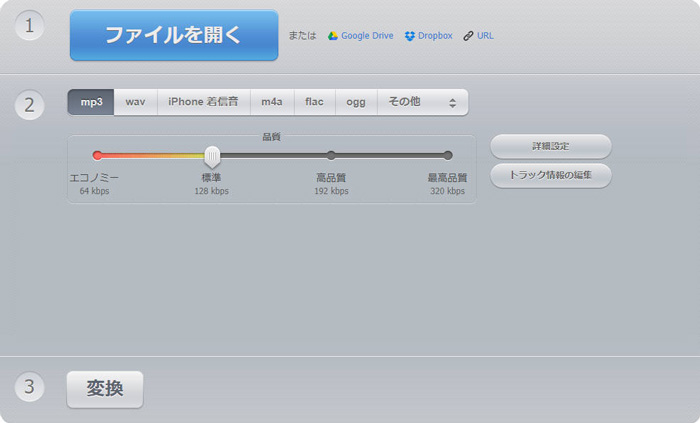
〇抽出方法
Step1. 「ファイルを開く」をクリックし、音声を抽出したい動画ファイルを選ぶ
画面上の①「ファイルを選ぶ」をクリックし、音声を抽出したい動画ファイルを選びます。
Step2. ファイル形式と品質を選択し、「変換」ボタンをクリックする
MP3やWAVなどのファイル形式と品質を選び、必要に応じて詳細設定を変更します。最後に「変換」ボタンをクリックすれば、抽出できます。
Part4.ソフト・アプリ・オンラインサイトを比較してみた
動画から音声を抽出するツールを選ぶ際には、ソフト・アプリ・オンラインサイトの特徴を踏まえ、まずはどのタイプで抽出するか、おおまかに考えるとよいでしょう。そこで、ここまで解説してきたそれぞれの特徴をもとに、メリット・デメリットをまとめました。
|
メリット |
デメリット |
|
|---|---|---|
|
ソフト |
・細かい作業が可能 |
・PCが必要 |
|
アプリ |
・手軽に編集できる |
・細かい作業は難しい |
|
オンラインサイト |
・無料で利用できる |
・ファイルサイズに上限がある |
終わりに
動画から音声を抽出するツールは、音声を編集するか、どこで編集するか、費用をかけるかなどによって選ぶ方が変わります。初めて動画編集ソフトの導入を考えている人は、まず無料のツールでどのような機能があるか確認し、納得できたらFilmoraまたは他の動画編集ソフトの有料版に移行するとよいでしょう。
【MV/歌詞動画】オーディオスペクトラムの使い方と活用例3選|Wondershare Filmora
関連記事
サポート
製品に関するご意見・ご質問・ご要望はお気軽に こちらまでお問い合わせください。 >>




役に立ちましたか?コメントしましょう!